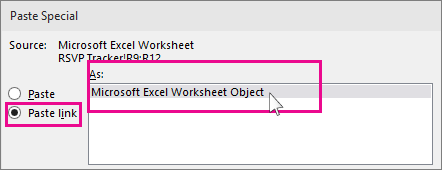Cómo convertir datos de Excel en diapositivas de PowerPoint
La hoja de cálculo de Excel se usa a menudo junto con las presentaciones de PowerPoint para producir informes de presupuesto, planes de negocios, detalles de inventario, informes financieros, informes de estado de proyectos, etc. La hoja de cálculo de Microsoft Excel es posiblemente una de las mejores herramientas utilizadas para la contabilidad y la planificación de negocios. Con frecuencia utilizamos hojas de Excel para analizar datos, planificar eventos, planificar auditorías, producir gráficos, calcular el presupuesto, planificar gastos, etc. Para presentar estos informes de análisis creados a partir de Excel, utilizamos principalmente Microsoft PowerPoint para hacer una presentación profesional.
Tanto las hojas de Excel como las diapositivas de PowerPoint se usan una al lado de la otra y, a menudo, copiamos las tablas y gráficos de Excel y los pegamos en una diapositiva de PowerPoint para hacer una presentación de diapositivas. Pero, por lo general, seguimos actualizando las tablas de excel con nuevos datos regularmente, y en casos como estos, es inconveniente cambiar todas las tablas en las diapositivas de PowerPoint. Este obstáculo para actualizar los cambios realizados en la hoja de Excel a la diapositiva de Powerpoint se puede evitar vinculando los datos de Excel con PowerPoint.
Convertir Excel a PowerPoint
Afortunadamente, Microsoft le permite usar la técnica de vinculación e incrustación de objetos, también conocida como OLE, para vincular los datos de la hoja de cálculo de Excel a las diapositivas de PowerPoint, lo que actualizaría automáticamente las presentaciones de Powerpoint cada vez que realice cambios en la hoja de cálculo de Excel. En este caso, la hoja de Excel es un archivo de origen y la información del objeto de Excel está vinculada a PowerPoint.Dicho esto, cualquier cambio en el archivo de origen se refleja directamente en los objetos vinculados en PowerPoint. En este artículo, explicamos cómo copiar los datos de la hoja de cálculo de Excel y colocarlos en una presentación de PowerPoint con los controles integrados.
Copiar y pegar datos de Excel en PowerPoint
Puede copiar las tablas de datos de la hoja de cálculo de Excel y pegarlas en su presentación de PowerPoint. Sin embargo, los datos de PowerPoint no se actualizan automáticamente cuando se cambian o actualizan los datos de la hoja de cálculo.
Abra el archivo de Excel que desea copiar y seleccione todos los datos del archivo que desea copiar arrastrando sobre el área de los datos que desea.
Vaya a la pestaña Inicio y haga clic en Copiar.
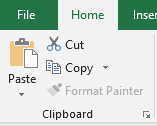
Ahora abra Microsoft PowerPoint y abra la presentación de diapositivas donde desea pegar los datos de la hoja de cálculo.
Haga clic con el botón derecho en la diapositiva y seleccione la opción Pegar en el menú desplegable.
Puede cambiar las opciones de presentación haciendo clic en el icono del portapapeles.
Una vez hecho esto, haga clic en Guardar para aplicar los cambios.
Vincular una hoja de cálculo de Excel a PowerPoint
Vincular una hoja de cálculo de Excel a PowerPoint insertará todo el contenido del archivo como un objeto en su presentación de PowerPoint.
Abra Microsoft PowerPoint y vaya a la pestaña Insertar
Haga clic en Objeto en la sección Texto.
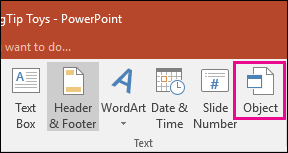
El cuadro de diálogo Insertar Objeto aparece. Haga clic en el botón de opción con la opción Crear a partir de archivo.
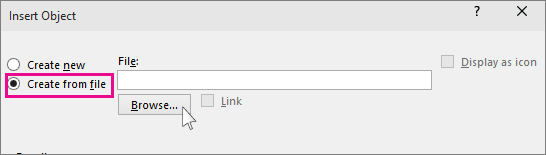
Haga clic en el botón Examinar y seleccione la hoja de cálculo de Excel cuyos datos desea vincular a Powerpoint.
Seleccione el cuadro de enlace y haga clic en Aceptar.
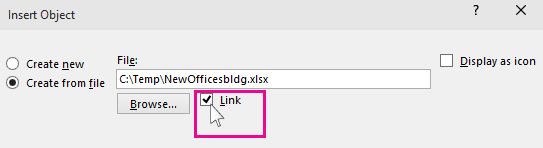
Cambie el tamaño de la instantánea de la hoja de cálculo en la diapositiva y haga doble clic en la hoja de cálculo para abrir el archivo en Microsoft Excel.
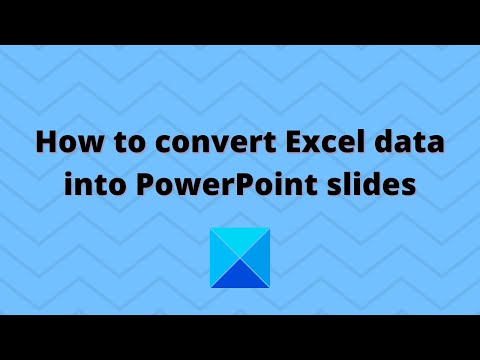
Vincular una sección de datos de Excel a PowerPoint
Inicie Microsoft Excel y abra la hoja de cálculo que desea vincular a PowerPoint.
Seleccione los datos que desea insertar en la diapositiva de PowerPoint arrastrando sobre el área de los datos.
Vaya a la pestaña Inicio y haga clic en Copiar.
Inicie PowerPoint y abra la diapositiva de PowerPoint donde desea insertar los datos.
Vaya a la pestaña Inicio y haga clic en la flecha junto a la opción Pegar.
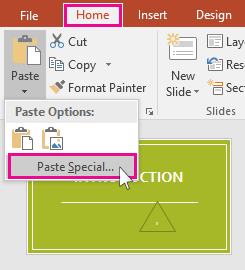
Seleccione Pegado Especial.
En el cuadro de diálogo Pegar Especial, haga clic en el botón de opción con la opción Pegar enlace y en Pegar enlace Como, seleccione Objeto de hoja de cálculo de Microsoft Excel y haga clic en Aceptar.